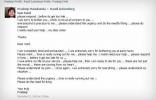Лако је синхронизовати Мац садржај са иПхоне-ом или иПад-ом када разумете процес. Док користећи АирДроп за пренос датотека на иПхоне и иПад са Мац рачунара ради и прилично је познат, стално дељење колекција музике, филмова, ТВ емисија, подкаста и књига може постати заморно у поређењу са аутоматском синхронизацијом.
Садржај
- Како повезати Мац на иПхоне преко УСБ порта
- Како бежично повезати Мац са иПхоне-ом
- Синхронизујте Мац садржај са иПхоне-ом
- Решавање проблема са УСБ везама
- Будите опрезни када бришете синхронизоване ставке са Мац рачунара
- Синхронизација у односу на иЦлоуд
- Синхронизација на иПад и иПод Тоуцх
Препоручени видео снимци
Лако
10 минута
Мац десктоп или МацБоок
иПхоне, иПад или иПод Тоуцх
УСБ кабл
Многи власници Мац-а такође користе иПхоне или иПад пошто Аппле дизајнира своје производе тако да се лепо интегришу. Живот је мало лакши када све функционише, али понекад је потребно мало подешавања први пут. Добар пример за то је када постоји потреба да се синхронизује садржај између а
Мац или МацБоок и један од Аппле-ових мобилних уређаја. Без обзира да ли користите иПхоне, иПад или иПод Тоуцх, редовним преносима се најбоље може управљати синхронизацијом са Мац-а.
Како повезати Мац на иПхоне преко УСБ порта
Да бисте синхронизовали Мац садржај са иПхоне-ом или иПад-ом, потребно је да успоставите УСБ везу барем једном. Након тога, можете изабрати да се синхронизујете када се прво повежете преко Ви-Фи мреже или када је иПхоне прикључен преко УСБ кабла.
Корак 1: Повежите иПхоне или иПад са Мац рачунаром помоћу УСБ кабла. Најбоље је да користите кабл за пуњење који сте добили уз мобилни уређај или кабл са Аппле МФи сертификатом да бисте осигурали добру везу. иПхоне или иПод Тоуцх треба а Лигхтнинг кабл, али иПад можда захтева УСБ-Ц. Можда ће бити потребан УСБ-А на УСБ-Ц адаптер ако Мац нема УСБ-Ц порт. Након што укључите иПхоне, откључајте га и изаберите Дозволи ако иПхоне пита за одобравање приступа.
Корак 2: Отворите прозор Финдер-а на Мац-у и пронађите иПхоне или иПад. Требало би да се појави на бочној траци са леве стране у Локације одељак и биће назван нешто слично „Маријин иПхоне“. Изаберите локацију за иПхоне да бисте отворили панел са опцијама.
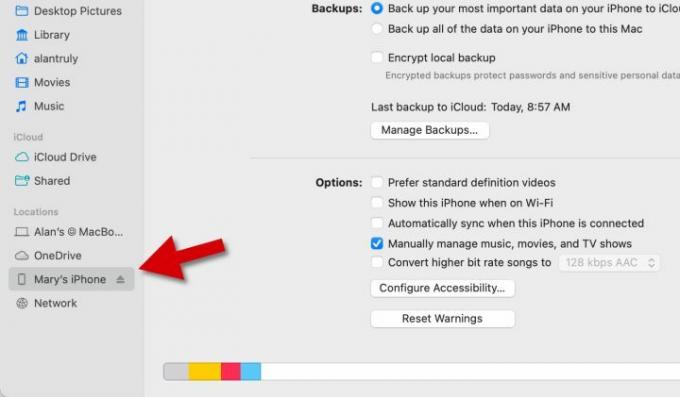
Повезан
- Аппле-ов 32-инчни М3 иМац могао би се суочити са још једним кашњењем
- иМац 27 инча: Све што знамо о Апплеовом већем и моћнијем иМац-у
- Аппле би ускоро могао елиминисати зарез са вашег Мац-а и иПхоне-а
Како бежично повезати Мац са иПхоне-ом
Најлакши начин за синхронизацију садржаја са Мац рачунара на иПхоне је бежично преко Ви-Фи везе. Захтеви су прилично једноставни. Оба уређаја треба да буду повезана на исту Ви-Фи мрежу. Сваки иПхоне са иОС 5 или новијим и сваки иПад који користи иПадОС ће радити. Бежична синхронизација захтева УСБ везу са Мац рачунаром да би се подесила и постоји опција за аутоматску или ручну синхронизацију. Пратите горња упутства за повезивање УСБ кабла, а затим наставите у наставку.
Омогућите Ви-Фи везу са иПхоне-ом
Изаберите Генерал таб, а затим испод Опције, омогућити Прикажи овај иПхоне када је на Ви-Фи мрежи. Након промене ове поставке, изаберите дугме Примени које се појављује у доњем десном углу прозора. Након тога, иПхоне се може искључити и и даље ће бити видљив на бочној траци Финдер-а.
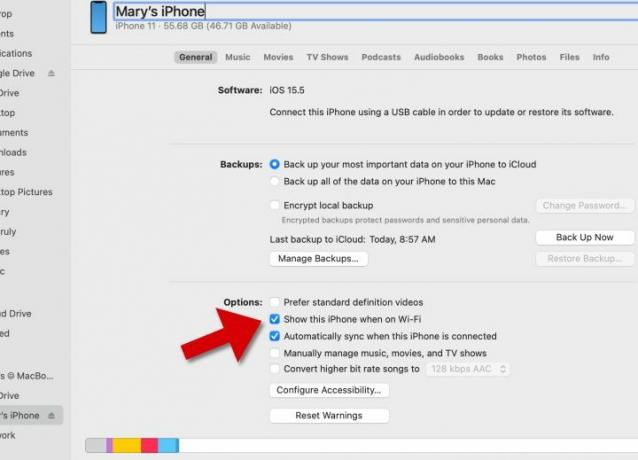
Синхронизујте Мац садржај са иПхоне-ом
Без обзира да ли се повезујете преко УСБ-а или бежично, процес синхронизације садржаја са Мац-а на иПхоне се одвија на исти начин. Можете да изаберете иПхоне са бочне траке било ког прозора Финдер-а, затим да изаберете тип синхронизације, а затим и Синхронизовати дугме.
Корак 1: Изаберите тип садржаја за синхронизацију. Картице на врху омогућавају синхронизацију Музика, Филмови, ТВ емисије, Подцастс, Аудио књиге, Књиге, Фотографије, и Инфо. Ту је и а Фајлови таб, али то је заправо тренутни пренос, а не синхронизација. Свака друга картица има опције да изаберете да ли да синхронизујете све медије тог типа или да изаберете који ће се пренети. На пример, тхе Музика картица вам омогућава да синхронизујете Цела музичка библиотека или Одабрани извођачи, албуми, жанрови и листе песама.
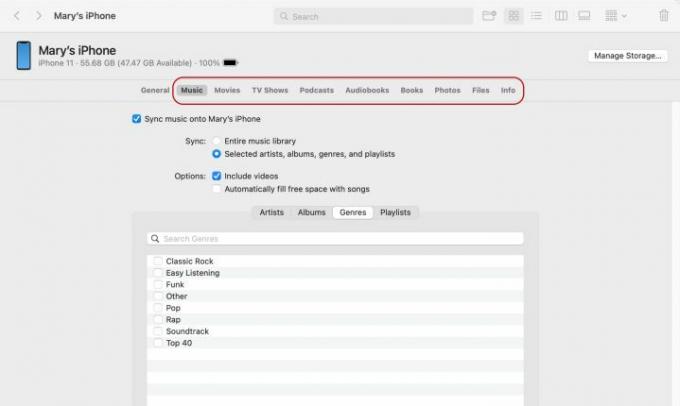
Корак 2: Можда сте синхронизовали Фотографије, Инфо, и друге медије већ преко иЦлоуд-а, и у том случају нема потребе за повезивањем кабла за пренос датотека између иПхоне-а и Мац-а. Ако желите, иЦлоуд фотографије се могу искључити отварањем Системске поставке, иде до Аппле ИД окно, иЦлоуд одељак, и онемогућавање Фотографије.
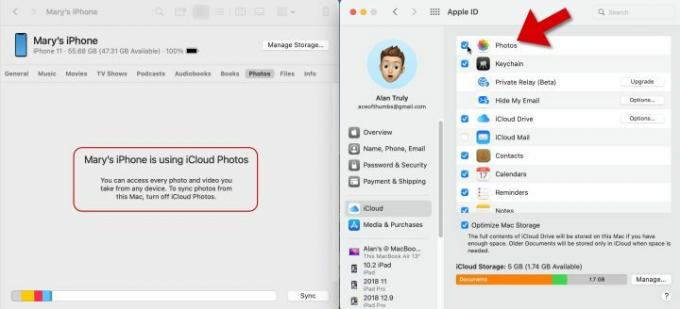
Корак 3: Последњи корак је покретање процеса синхронизације, који се врши кликом на Синхронизовати дугме које се налази у доњем десном углу прозора на Мац-у.
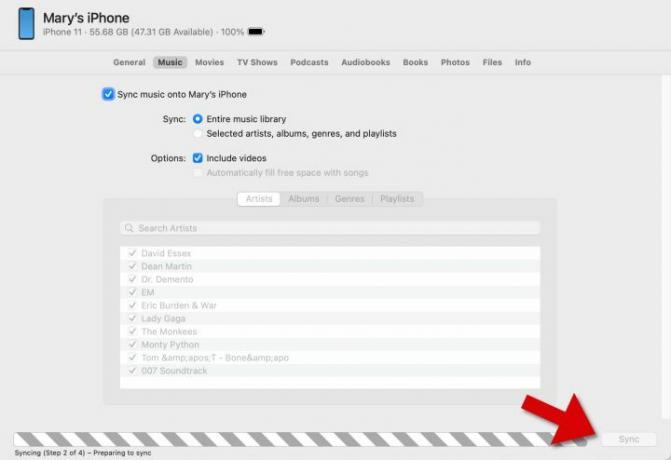
4. корак: Може бити корисно означити поље за потврду на Генерал картица која омогућава Мац-у да Аутоматски синхронизујте када је овај иПхоне повезан. Ради управо онако како звучи: синхронизује садржај са Мац-а на иПхоне када се први пут повеже. Са бежичном везом, ово би се догодило само ако би се иПхоне преселио ван домета Ви-Фи мреже и касније се поново повезао.
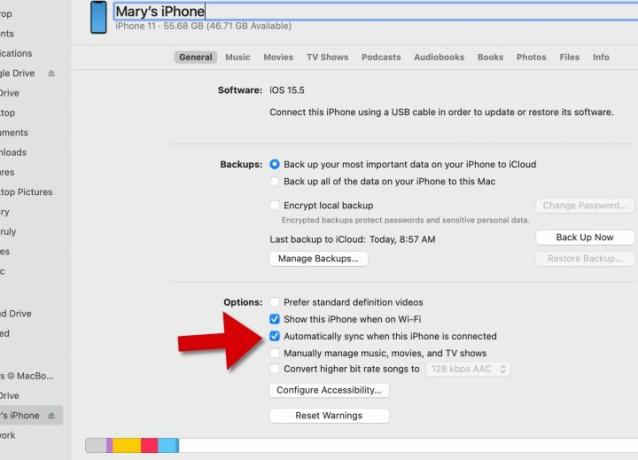
Решавање проблема са УСБ везама
Ако се иПхоне не појави на бочној траци Финдер-а када је повезан, прва ствар коју треба да покушате је да једноставно искључите и поново повежете иПхоне. Уверите се да је иПхоне откључан и Дозволи приступ на иПхоне-у ако се затражи. Тхе Локације одељак би требало да се појави на бочној траци Финдер-а, али ако се не види, омогућите га у подешавањима Финдер-а тако што ћете означити поље поред ЦД-ови, ДВД-ови и иОС уређаји.
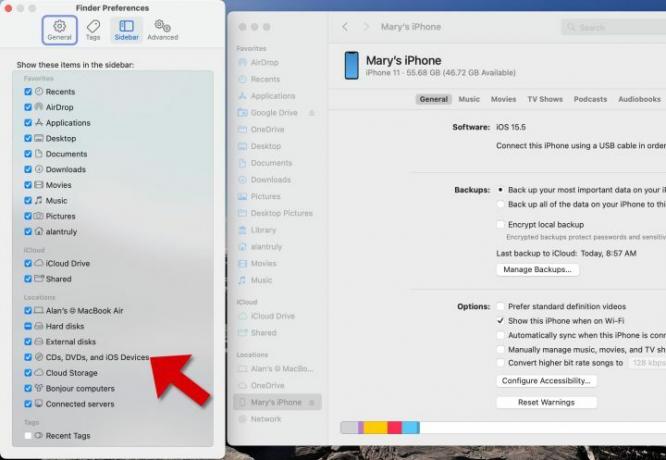
Будите опрезни када бришете синхронизоване ставке са Мац рачунара
Важна напомена о синхронизованим датотекама је да брисање ставке са Мац-а понавља ту радњу на сваком другом уређају следећи пут када се синхронизују. Избрисане датотеке се премештају на Мац Смеће и може се опоравити ако је дошло до случајног брисања. За враћање опорављених датотека на иПхоне биће потребна још једна синхронизација.
Синхронизација у односу на иЦлоуд
Такође је могућ пренос медија коришћењем Аппле-ово иЦлоуд складиште на мрежи. То значи да се садржај са Мац-а отпрема на интернет и преузима на било који иПхоне и иПад који је пријављен са истим Аппле ИД-ом и има омогућен иЦлоуд Дриве. Прилично је једноставно за подешавање са само неколико кликова, али постоји недостатак. Пошто иЦлоуд долази са само 5 гигабајта бесплатног простора за складиштење, лако је премашити ову количину у том тренутку, биће вам потребна претплата за складиштење било чега другог. иЦлоуд фотографије се такође рачунају у ограничење складиштења како би се смањили месечни трошкови, синхронизујући директно са а рачунар је много боља опција јер је потпуно бесплатан без обзира на то колико садржаја се дели уређаја.
Синхронизација на иПад и иПод Тоуцх
Тхе иПхоне, иПад и иПод Тоуцх деле веома сличан оперативни систем, а процес који се користи за синхронизацију садржаја са Мац рачунара је исти без обзира на то који од ових мобилних уређаја се користи. иПхоне или иПод Тоуцх се могу прикључити помоћу Лигхтнинг кабла, а неки модели иПада користе УСБ-Ц кабл. Осим тога, жичана веза функционише на исти начин. Бежични трансфери су исти за било који од ових уређаја и Мац рачунар управља везом у сваком случају.
Синхронизација садржаја са Мац-а на иПхоне или иПад је прилично једноставна након почетног подешавања и уклања муке око чувања истих датотека на више уређаја. Такође елиминише потребу за чувањем ових података у иЦлоуд-у или другом складишту у облаку, што може повећати трошкове претплате.
Препоруке уредника
- Инсталација виталног безбедносног ажурирања за Аппле уређаје траје само неколико минута
- Надам се да ће Аппле донети ову Висион Про функцију на иПхоне
- Имате иПхоне, иПад или Аппле Ватцх? Морате га ажурирати одмах
- Аппле ће вам сада дозволити да сами поправите више Мац-ова и иПхоне-а
- Како повезати иПхоне на Мац
Надоградите свој животни стилДигитални трендови помажу читаоцима да прате брзи свет технологије са свим најновијим вестима, забавним рецензијама производа, проницљивим уводницима и јединственим кратким прегледима.